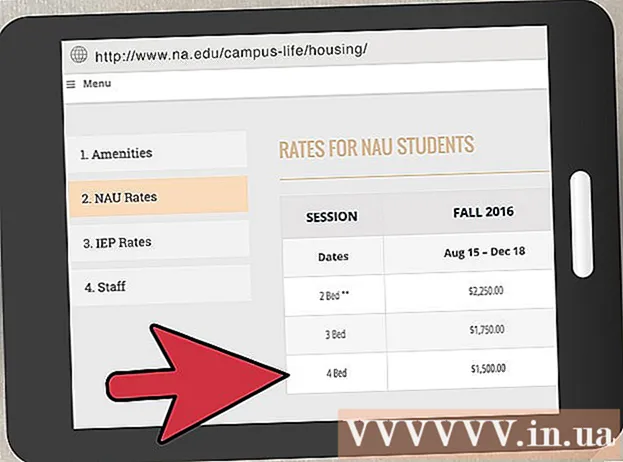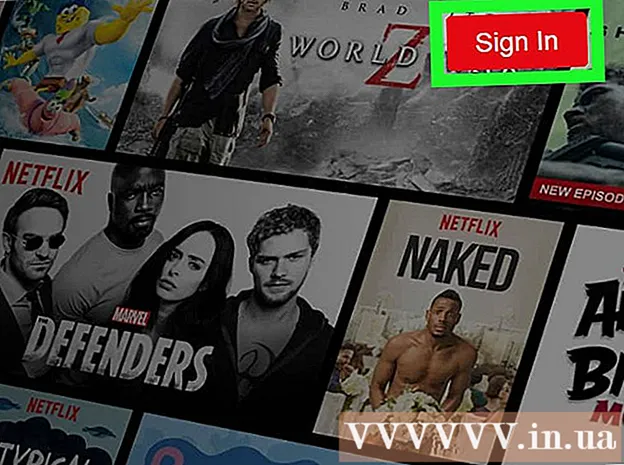Συγγραφέας:
Christy White
Ημερομηνία Δημιουργίας:
8 Ενδέχεται 2021
Ημερομηνία Ενημέρωσης:
25 Ιούνιος 2024

Περιεχόμενο
- Για να πας
- Μέθοδος 1 από 5: Σε Android
- Μέθοδος 2 από 5: Σε iPhone ή iPad
- Μέθοδος 3 από 5: Στο διακόπτη Nintendo
- Μέθοδος 4 από 5: Στα Windows 10
- Συμβουλές
- Προειδοποιήσεις
Το Minecraft Pocket Edition ήταν η έκδοση του Minecraft που έχει σχεδιαστεί για κινητά τηλέφωνα και tablet. Σήμερα, μια τυπική έκδοση του Minecraft (συχνά αναφέρεται ως Minecraft: Bedrock Edition) χρησιμοποιείται σε κινητά τηλέφωνα και κονσόλες παιχνιδιών. Αυτή είναι η ίδια έκδοση με το Minecraft Windows 10 Edition. Τα περισσότερα παιχνίδια και εφαρμογές κυκλοφορούν ενημερώσεις για να διορθώσουν σφάλματα και ζητήματα ασφαλείας. Οι εκδόσεις του Minecraft προσθέτουν συχνά νέες δυνατότητες στο παιχνίδι. Για παράδειγμα, η ενημέρωση Minecraft 1.15 πρόσθεσε μπλοκ μελισσών και κηρήθρων στο παιχνίδι. Αυτό το wikiHow σας διδάσκει πώς να ενημερώνετε το Minecraft σε κινητά τηλέφωνα και tablet.
Για να πας
Μέθοδος 1 από 5: Σε Android
 Ανοίξτε το Google Play Store
Ανοίξτε το Google Play Store  Πατήστε το μενού ☰. Είναι το εικονίδιο με τρεις οριζόντιες γραμμές στην επάνω αριστερή γωνία. Αυτό εμφανίζει το μενού.
Πατήστε το μενού ☰. Είναι το εικονίδιο με τρεις οριζόντιες γραμμές στην επάνω αριστερή γωνία. Αυτό εμφανίζει το μενού.  Πατήστε Οι εφαρμογές και τα παιχνίδια μου. Αυτό βρίσκεται στην κορυφή του μενού. Αυτή η επιλογή εμφανίζει μια λίστα με όλες τις εφαρμογές και τα παιχνίδια στη βιβλιοθήκη σας.
Πατήστε Οι εφαρμογές και τα παιχνίδια μου. Αυτό βρίσκεται στην κορυφή του μενού. Αυτή η επιλογή εμφανίζει μια λίστα με όλες τις εφαρμογές και τα παιχνίδια στη βιβλιοθήκη σας.  Πατήστε την καρτέλα Ενημερώσεις. Είναι η πρώτη καρτέλα στο πάνω μέρος των σελίδων. Αυτό δείχνει μια λίστα εφαρμογών που χρειάζονται ενημερώσεις.
Πατήστε την καρτέλα Ενημερώσεις. Είναι η πρώτη καρτέλα στο πάνω μέρος των σελίδων. Αυτό δείχνει μια λίστα εφαρμογών που χρειάζονται ενημερώσεις.  Πατήστε Εκσυγχρονίζω δίπλα στο Minecraft. Είναι το πράσινο κουμπί στην αριστερή πλευρά του Minecraft. Αυτό θα εγκαταστήσει την τελευταία έκδοση του Minecraft.
Πατήστε Εκσυγχρονίζω δίπλα στο Minecraft. Είναι το πράσινο κουμπί στην αριστερή πλευρά του Minecraft. Αυτό θα εγκαταστήσει την τελευταία έκδοση του Minecraft. - Εάν δεν βλέπετε το Minecraft στην καρτέλα "Ενημερώσεις", είτε δεν έχετε εγκαταστήσει το Minecraft είτε έχετε ήδη την τελευταία έκδοση.
Μέθοδος 2 από 5: Σε iPhone ή iPad
 Ανοίξτε το App Store
Ανοίξτε το App Store  Πατήστε την εικόνα του προφίλ σας. Βρίσκεται στην επάνω δεξιά γωνία του App Store. Αυτό εμφανίζει το μενού λογαριασμού. Εμφανίζει επίσης μια λίστα εφαρμογών που πρέπει να ενημερωθούν.
Πατήστε την εικόνα του προφίλ σας. Βρίσκεται στην επάνω δεξιά γωνία του App Store. Αυτό εμφανίζει το μενού λογαριασμού. Εμφανίζει επίσης μια λίστα εφαρμογών που πρέπει να ενημερωθούν.  Κάντε κύλιση προς τα κάτω και πατήστε Εκσυγχρονίζω δίπλα στο Minecraft. Το Minecraft έχει ένα εικονίδιο που μοιάζει με γρασίδι. Στο App Store, πατήστε το μπλε κουμπί με το κείμενο Για ενημέρωση δίπλα στο Minecraft, για να ενημερώσετε το Minecraft.
Κάντε κύλιση προς τα κάτω και πατήστε Εκσυγχρονίζω δίπλα στο Minecraft. Το Minecraft έχει ένα εικονίδιο που μοιάζει με γρασίδι. Στο App Store, πατήστε το μπλε κουμπί με το κείμενο Για ενημέρωση δίπλα στο Minecraft, για να ενημερώσετε το Minecraft. - Πατήστε Περισσότερο κάτω από το εικονίδιο της εφαρμογής για μια πλήρη περιγραφή της ενημέρωσης.
- Εάν δεν βλέπετε το κουμπί "Ενημέρωση" δίπλα στο Minecraft στο App Store, τότε δεν έχετε εγκαταστήσει το Minecraft ή έχετε ήδη την τελευταία έκδοση.
Μέθοδος 3 από 5: Στο διακόπτη Nintendo
 Μεταβείτε στο Minecraft στην αρχική οθόνη. Χρησιμοποιήστε το κουμπί κατεύθυνσης ή το αριστερό ραβδί για να επισημάνετε το Minecraft στην αρχική οθόνη του διακόπτη Nintendo.
Μεταβείτε στο Minecraft στην αρχική οθόνη. Χρησιμοποιήστε το κουμπί κατεύθυνσης ή το αριστερό ραβδί για να επισημάνετε το Minecraft στην αρχική οθόνη του διακόπτη Nintendo.  Τύπος +. Είναι το κουμπί που μοιάζει με ένα σύμβολο συν (+) στο σωστό joy-con. Αυτό θα ανοίξει το μενού Επιλογές.
Τύπος +. Είναι το κουμπί που μοιάζει με ένα σύμβολο συν (+) στο σωστό joy-con. Αυτό θα ανοίξει το μενού Επιλογές.  Επιλέγω Ενημερώσεις λογισμικού. Αυτό βρίσκεται στο μενού Επιλογές. Χρησιμοποιήστε τα κουμπιά κατεύθυνσης ή το αριστερό ραβδί για να επισημάνετε τις "Ενημερώσεις λογισμικού" στο μενού. Στη συνέχεια, πατήστε το κουμπί "A" για να το επιλέξετε.
Επιλέγω Ενημερώσεις λογισμικού. Αυτό βρίσκεται στο μενού Επιλογές. Χρησιμοποιήστε τα κουμπιά κατεύθυνσης ή το αριστερό ραβδί για να επισημάνετε τις "Ενημερώσεις λογισμικού" στο μενού. Στη συνέχεια, πατήστε το κουμπί "A" για να το επιλέξετε.  Επιλέγω Μέσω διαδικτύου. Αυτό σας επιτρέπει να ενημερώσετε το Minecraft μέσω της ασύρματης σύνδεσής σας στο Διαδίκτυο.
Επιλέγω Μέσω διαδικτύου. Αυτό σας επιτρέπει να ενημερώσετε το Minecraft μέσω της ασύρματης σύνδεσής σας στο Διαδίκτυο.
Μέθοδος 4 από 5: Στα Windows 10
 Κάντε κλικ στο μενού Έναρξη των Windows
Κάντε κλικ στο μενού Έναρξη των Windows  Κάντε κλικ στο εικονίδιο του Microsoft Store
Κάντε κλικ στο εικονίδιο του Microsoft Store  Κάντε κλικ στο "Λήψεις και ενημερώσεις"
Κάντε κλικ στο "Λήψεις και ενημερώσεις"  Κάντε κλικ στο εικονίδιο λήψης δίπλα στο Minecraft
Κάντε κλικ στο εικονίδιο λήψης δίπλα στο Minecraft  Πατήστε την καρτέλα Παιχνίδια και εφαρμογές. Είναι μία από τις καρτέλες στο πάνω μέρος της οθόνης. Μπορείτε να σύρετε αριστερά και δεξιά στις καρτέλες για να μετακινηθείτε στις διαφορετικές καρτέλες.
Πατήστε την καρτέλα Παιχνίδια και εφαρμογές. Είναι μία από τις καρτέλες στο πάνω μέρος της οθόνης. Μπορείτε να σύρετε αριστερά και δεξιά στις καρτέλες για να μετακινηθείτε στις διαφορετικές καρτέλες.  Πατήστε το εικονίδιο Store. Είναι το εικονίδιο στην επάνω δεξιά γωνία που μοιάζει με καλάθι αγορών.
Πατήστε το εικονίδιο Store. Είναι το εικονίδιο στην επάνω δεξιά γωνία που μοιάζει με καλάθι αγορών.  Πατήστε το εικονίδιο μενού
Πατήστε το εικονίδιο μενού  Πατήστε την καρτέλα Ενημερώσεις. Είναι η τρίτη καρτέλα στο πάνω μέρος της οθόνης. Αυτό θα εμφανίσει όλες τις εφαρμογές που πρέπει να ενημερωθούν.
Πατήστε την καρτέλα Ενημερώσεις. Είναι η τρίτη καρτέλα στο πάνω μέρος της οθόνης. Αυτό θα εμφανίσει όλες τις εφαρμογές που πρέπει να ενημερωθούν.  Πατήστε το εικονίδιο λήψης δίπλα στο Minecraft. Έχει ένα βέλος που δείχνει κάτω από μια παρένθεση. Είναι στα δεξιά του Minecraft στη λίστα των ενημερώσεων.
Πατήστε το εικονίδιο λήψης δίπλα στο Minecraft. Έχει ένα βέλος που δείχνει κάτω από μια παρένθεση. Είναι στα δεξιά του Minecraft στη λίστα των ενημερώσεων. - Εάν δεν έχετε Minecraft στη λίστα ενημερώσεων, τότε δεν έχετε εγκαταστήσει το Minecraft ή εκτελείτε ήδη την τελευταία έκδοση του Minecraft.
Συμβουλές
- Είναι καλύτερο να ενημερώσετε τις εφαρμογές σας όταν έχετε διαθέσιμη σύνδεση Wi-Fi και η συσκευή σας είναι συνδεδεμένη σε πρίζα.
- Βεβαιωθείτε ότι έχετε αρκετό χώρο αποθήκευσης στη συσκευή σας πριν ξεκινήσετε νέες λήψεις ή ενημερώσεις.
Προειδοποιήσεις
- Η Microsoft τερμάτισε την υποστήριξη για το Windows Phone. Δεν μπορείτε πλέον να ενημερώσετε το Minecraft για τηλέφωνα Windows.